Strategy ONE
Conectar a Google Cloud Storage
Google Cloud Storage es un servicio en línea para almacenar y acceder a datos en Google Cloud Platform. MicroStrategy Cloud Object Connector brinda acceso a Google Cloud Storage para explorar rápidamente carpetas y archivos e importarlos a Strategy cubos.
Explore los siguientes temas en esta página:
Preparar parámetros de conexión
Para que Cloud Object Connector navegue correctamente por el sistema de archivos de Google Cloud Storage, necesita crear una cuenta de servicio con los permisos adecuados. Las combinaciones de permisos no están disponibles a partir de un rol básico en Google Cloud. Strategy recomienda crear una función personalizada para el conector de Google Cloud.
Los siguientes permisos deben añadirse al rol personalizado:
- almacenamiento.cubos.get
- Storage.Buckets.List
- storage.objects.get
- lista.de.objetos.de.almacenamiento
Una vez que la cuenta de servicio se haya creado correctamente, solicite la clave al administrador. La clave tiene el formato de archivo JSON y será necesaria para su uso futuro.
Crear un DBRole
Acceder al conector de objetos en la nube de Google Cloud Storage en Strategy Web o Workstation.
- Web
- Workstation
- Haga clic en Agregar datos > Datos nuevos.
-
Busque y seleccione el Google Cloud Storage conector de objetos de nube de la lista de orígenes de datos.
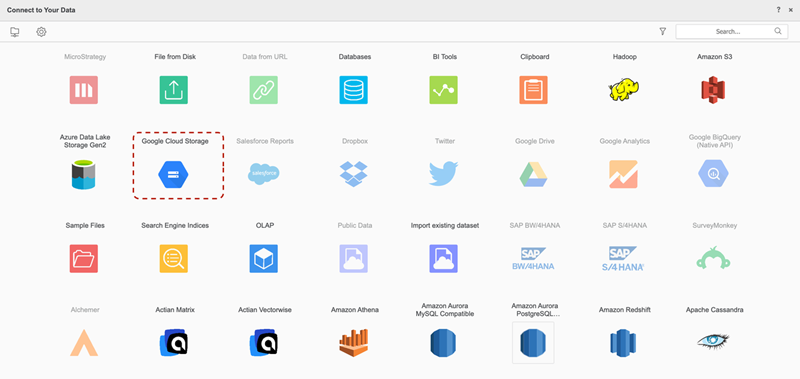
-
Junto a Orígenes de datos, haga clic en Nuevo origen de datos
 para agregar una nueva conexión.
para agregar una nueva conexión. 
-
Introduzca sus credenciales de conexión.
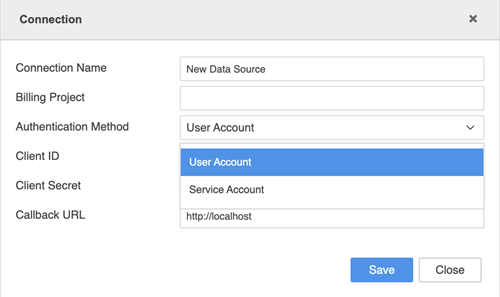
- Nombre de la conexión: Un nombre para la nueva conexión.
- ID del proyecto: El ID del proyecto del archivo JSON de la clave de la cuenta de servicio que nos facilitó el administrador.
- ID de cliente: El ID de cliente del archivo JSON de la clave de la cuenta de servicio que nos facilitó el administrador.
- Correo electrónico del cliente: El correo electrónico del cliente del archivo JSON de la clave de la cuenta de servicio obtenido del administrador.
- Clave privada ID: El ID de la clave privada del archivo JSON de la clave de la cuenta de servicio que nos facilitó el administrador.
-
Clave privada: La clave privada del archivo JSON de la clave de la cuenta de servicio que ha proporcionado al administrador.
La clave privada debe ir entre comillas dobles (p. ej., "your_private_key").
-
En el panel izquierdo, junto a Conjuntos de datos, haga clic en Crear un nuevo conjunto de datos
 .
. 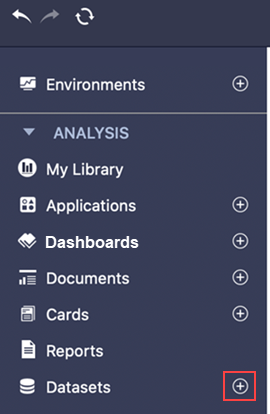
-
Buscar y seleccionar Google Cloud Storage conector de objetos de nube de la lista de orígenes de datos.
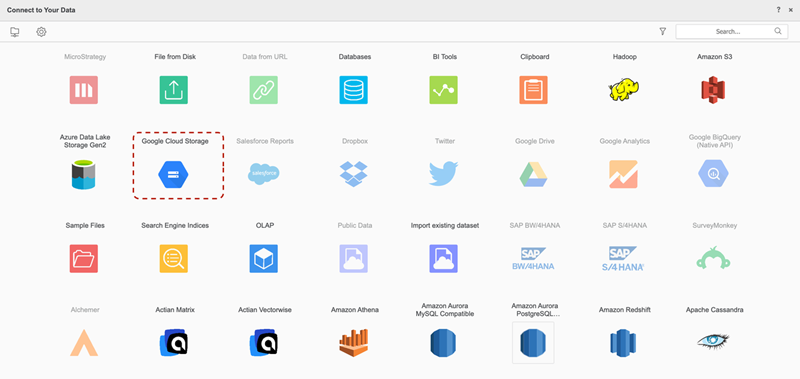
-
Junto a Orígenes de datos, haga clic en Nuevo origen de datos
 para agregar una nueva conexión.
para agregar una nueva conexión. 
-
Introduzca sus credenciales de conexión.
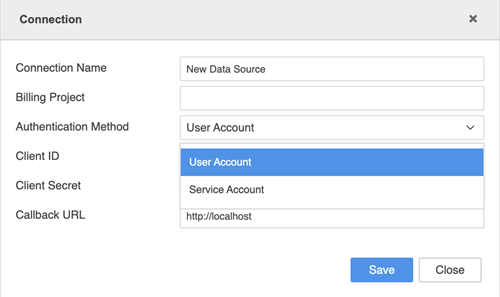
- Nombre de la conexión: Un nombre para la nueva conexión
- Proyecto de facturación: El ID del proyecto del archivo JSON de la clave de la cuenta de servicio que se ha proporcionado al administrador
- Método de autenticación: El método de autenticación que desea usar
- ID de cliente: El ID de cliente del archivo JSON de la clave de la cuenta de servicio que se ha obtenido del administrador
- Secreto de cliente El secreto del cliente del archivo JSON de la clave de la cuenta de servicio que se ha obtenido del administrador
- URL de devolución de llamada: La URL que se invoca después del inicio de sesión del usuario
Importar datos
Una vez que haya creado correctamente el conector, podrá importar datos a Strategy.
- Seleccione la conexión recién creada.
- En la lista desplegable, seleccione el bucket y explore las carpetas o los archivos.
-
Haga doble clic en los archivos o arrástrelos al panel derecho.
En el panel de vista previa puede ver los datos de muestra y ajustar el tipo de columna.
- Publicar el cubo en Strategy con los datos seleccionados.
Limitaciones
Tipos de archivo admitidos
Solo se admiten los siguientes tipos de archivo:
- .json
- .parquet
- .avro
- .orc
- .csv
- Formato delta
Seleccionar carpetas
Al seleccionar toda la carpeta, esta debe cumplir con los siguientes requisitos:
- Todos los archivos de la carpeta deben tener los mismos tipos de archivo. Un cuadro de diálogo le pedirá que elija el tipo de archivo
- Todos los archivos comparten el mismo esquema
-
Si la carpeta tiene subcarpetas, las subcarpetas deben tener un formato de partición válido. A continuación se muestra un ejemplo de una estructura de carpetas válida
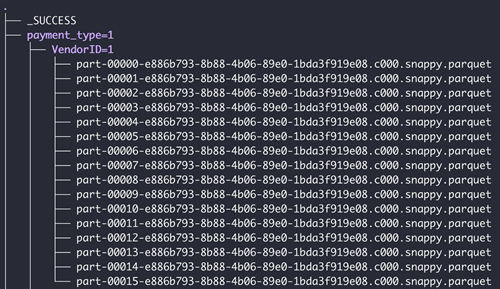
Limitaciones de Spark
- Solo se pueden leer los archivos JSON con cada nueva línea como un JSON completo
- No se pueden leer los archivos de Parquet que contienen caracteres especiales (, ; { } \ = " .)
- No se admiten los archivos de Parquet con tipos de datos de columna INT32(UINT_8)/(UNIT_16)/(UNIT_32)/(TIME_MILLIS)
- Las columnas de tipo binario no se pueden publicar en el cubo
- Los archivos ORC con nombres de campo con el prefijo "_col" (por ejemplo, _col0, _col1) y los esquemas de archivo que contienen al menos una estructura anidada, una matriz o un campo de mapa no se pueden importar
Funciones
Las siguientes funciones no son compatibles:
- Cargando Strategy archivos que se conectan a Cloud Object Connector
- Transformación de datos en Data Import
- Definición de la geografía en la importación de datos
- Planificación avanzada de Planificar publicación de cubo
- Tablas de grupos en la importación de datos
